苹果4如何开启并设置3G网络?详细步骤在这里!
苹果4作为苹果公司推出的经典智能手机,虽然在当前4G/5G网络普及的时代已逐渐退出主流市场,但仍有部分用户因其怀旧情怀或特定需求继续使用,对于苹果4用户而言,开启3G网络是确保正常上网、通话体验的关键操作,以下是关于苹果4如何开启3G网络的详细步骤及注意事项。
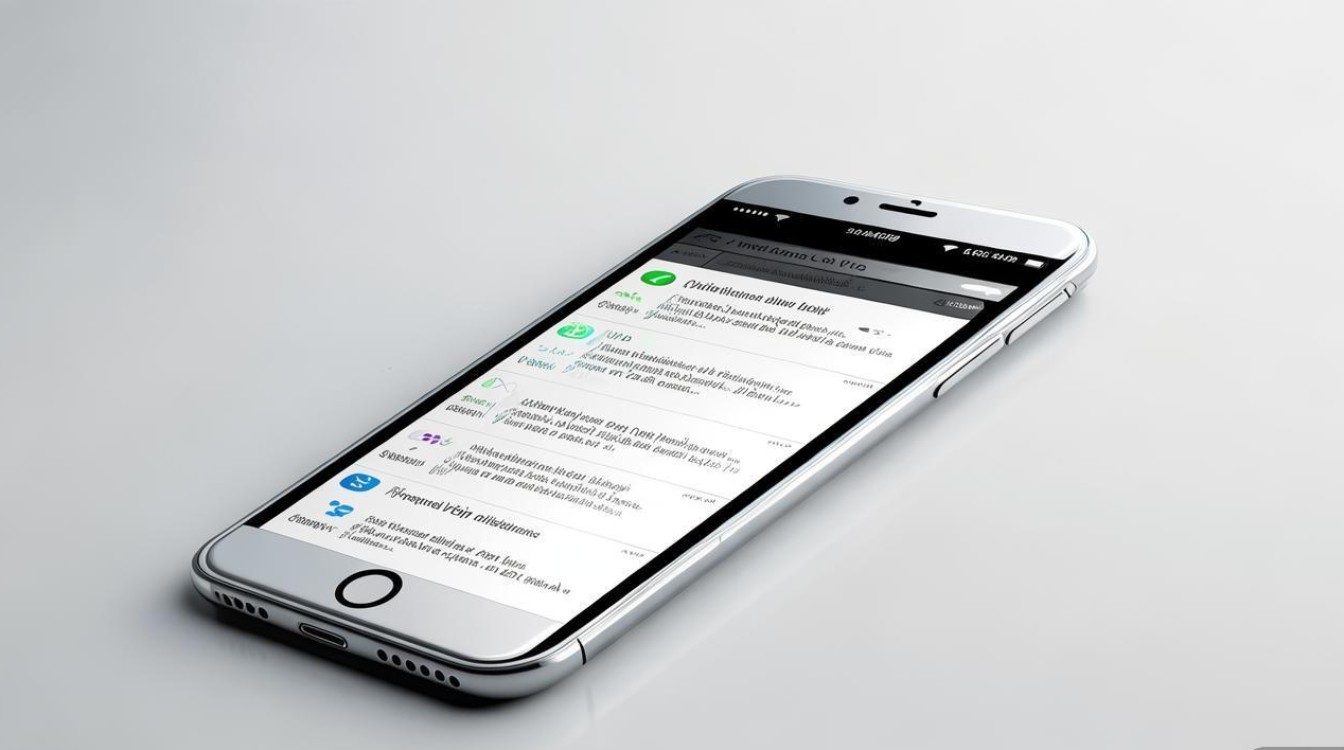
需要明确苹果4的硬件和网络支持范围,苹果4支持的是3G网络(UMTS/HSPA),最高下行速率可达7.2Mbps,不支持4G网络,在开启3G网络前,需确认手机SIM卡已开通3G服务,且所在区域有3G信号覆盖,若SIM卡仅支持2G网络或当地无3G信号,则无法成功连接3G网络。
开启3G网络的具体步骤如下:
-
进入设置界面:解锁手机,在主屏幕找到并点击“设置”图标(齿轮状图标),进入系统设置菜单。
-
选择蜂窝网络:在设置列表中,找到“蜂窝网络”选项(部分系统版本可能显示为“通用”-“蜂窝网络”),点击进入蜂窝网络设置页面。
-
启用3G网络:在蜂窝网络设置中,找到“启用3G”选项(部分系统版本可能显示为“网络模式”或“蜂窝数据选项”下的“启用3G”),确保该选项处于开启状态(即按钮显示为绿色),若未开启,点击右侧开关按钮将其打开。
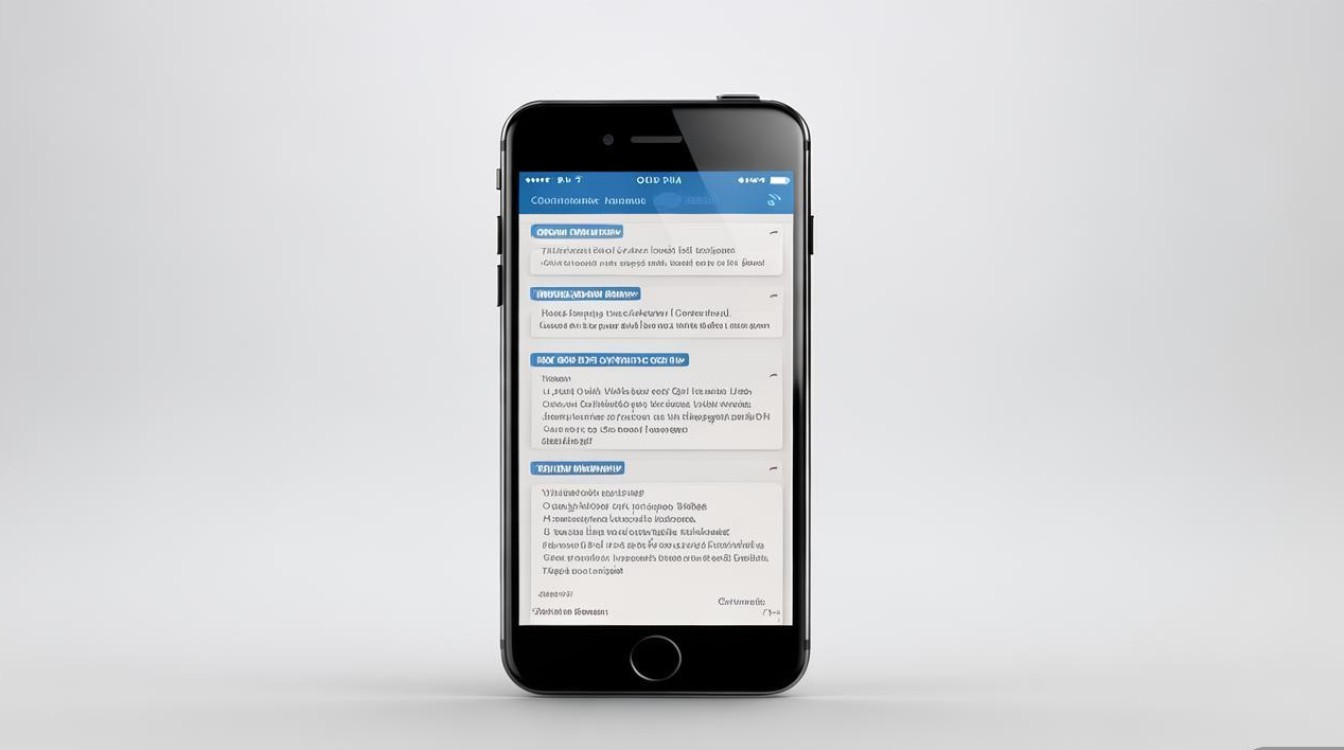
-
设置蜂窝数据:返回蜂窝网络设置主界面,确认“蜂窝数据”已开启(该选项用于控制是否使用移动数据上网),若关闭,需点击开启。
-
网络模式选择(可选):部分地区的运营商支持手动选择网络模式,在蜂窝网络设置中,若找到“网络模式”或“运营商”选项,可手动选择“3G”或“自动”(推荐自动模式,以优先选择可用的高速率网络)。
-
重启手机:完成设置后,建议重启手机,确保所有网络配置生效,重启后,手机会自动搜索并连接3G网络。
注意事项:
- SIM卡兼容性:部分老旧SIM卡可能仅支持2G网络,需联系运营商更换支持3G的SIM卡。
- 系统版本:苹果4的系统版本(如iOS 6)可能影响设置路径,若上述选项名称不同,可参考系统内的“帮助”或“关于本机”说明。
- 信号覆盖:若开启3G后仍显示“无服务”或“E”(2G信号),可能是当地3G信号弱或运营商问题,可尝试切换运营商或联系客服。
- 耗电问题:3G网络相比2G更耗电,若手机电池老化,可考虑在信号弱时关闭3G,仅使用2G网络。
常见问题排查:
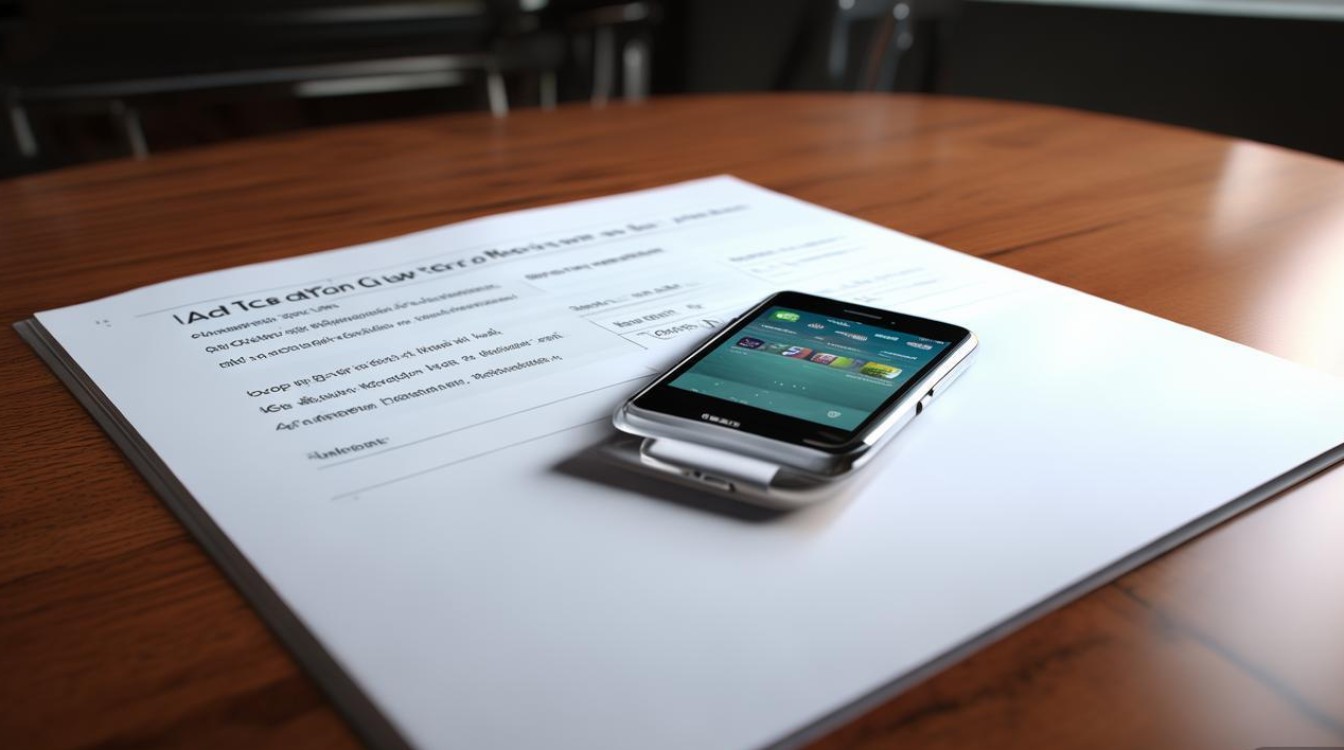
-
问题1:开启3G后仍无法上网?
解答:首先检查“蜂窝数据”是否开启,然后确认SIM卡余额及流量套餐是否正常,若均正常,尝试重启手机或重置网络设置(设置-通用-还原-还原网络设置,注意此操作会清除Wi-Fi密码等设置)。 -
问题2:3G信号时断时续?
解答:可能是手机天线问题或SIM卡氧化,可尝试重新插拔SIM卡,或用橡皮擦拭金属触点,若问题持续,可能是硬件故障,建议联系专业维修人员检测。
通过以上步骤和注意事项,苹果4用户应能顺利开启并使用3G网络,尽管当前3G网络已逐渐退网,但在特定场景下,这款经典手机仍能满足基础的通信需求。
版权声明:本文由环云手机汇 - 聚焦全球新机与行业动态!发布,如需转载请注明出处。












 冀ICP备2021017634号-5
冀ICP备2021017634号-5
 冀公网安备13062802000102号
冀公网安备13062802000102号